搭配 Cubie A5E 和 PoE+ HAT 使用
主要介绍 Cubie A5E 搭配 瑞莎 20W PoE+ HAT 和瑞莎金属外壳 7264 的安装。
提示
瑞莎 20W PoE+ HAT 需要自行购买!
由于外壳尺寸比较紧凑,拆卸 PoE HAT 需要借助撬棒等工具。
安装指南
配件清单
安装 Cubie A5E 和 PoE+ HAT 需要使用到以下配件:
- ① : 1x 散热器
- ② : 1x 右侧盖
- ③ : 1x 左侧盖
- ④ : 1x 下盖
- ⑤ : 1x 导热硅胶
- ⑥ : 1x 棒子天线组
- ⑦ : 3x 天线孔胶塞
- ⑧ : 4x KM2*4*3.5 mm 螺丝
- ⑨ : 4x M2*7 mm 铜柱 (搭配 PoE HAT 使用:固定主板)
- ⑩ : 4x M2*8 mm 铜柱 (搭配 PoE HAT 使用:固定 PoE HAT)
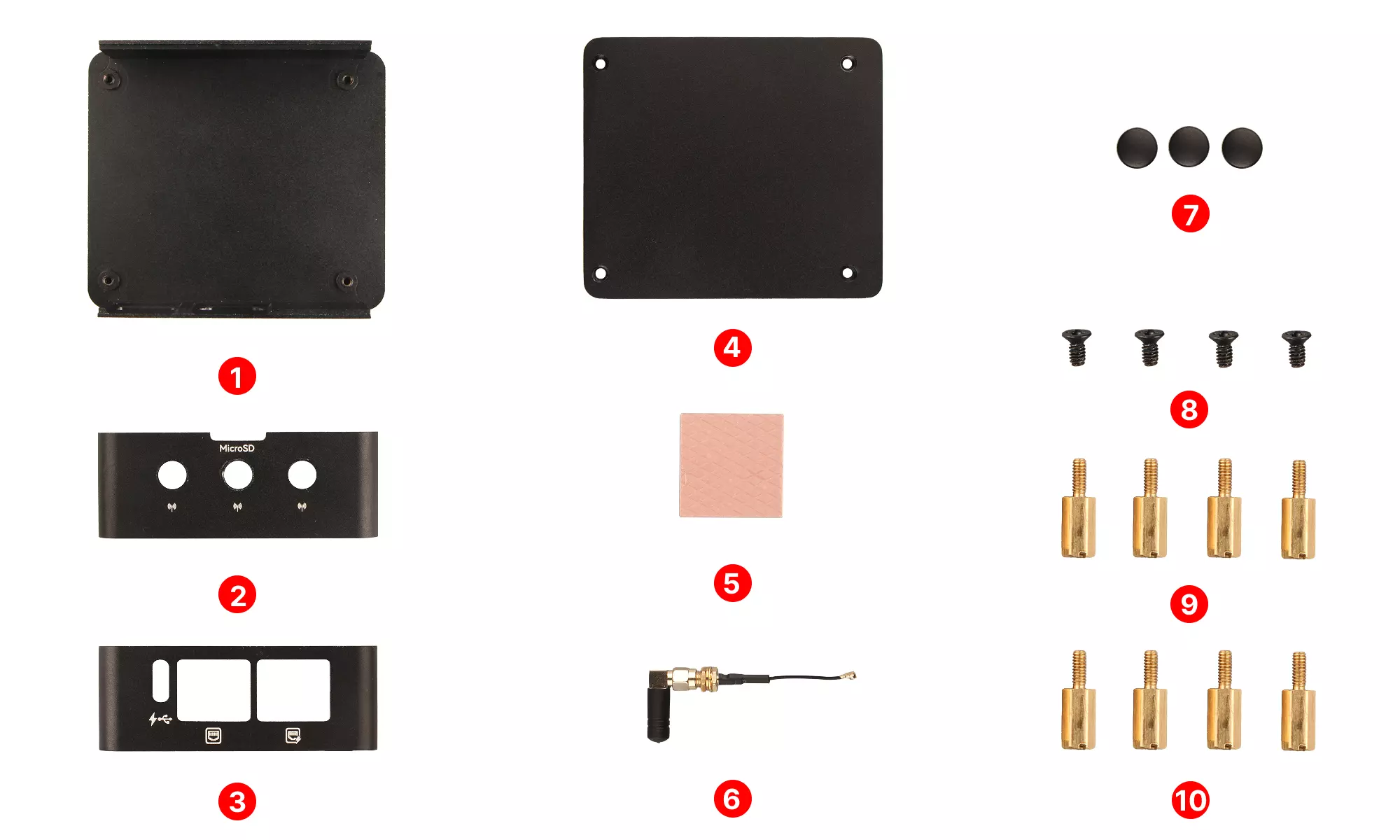
Step 1: 安装导热硅胶
- 将导热硅胶粘贴到主板背面的 SoC 位置
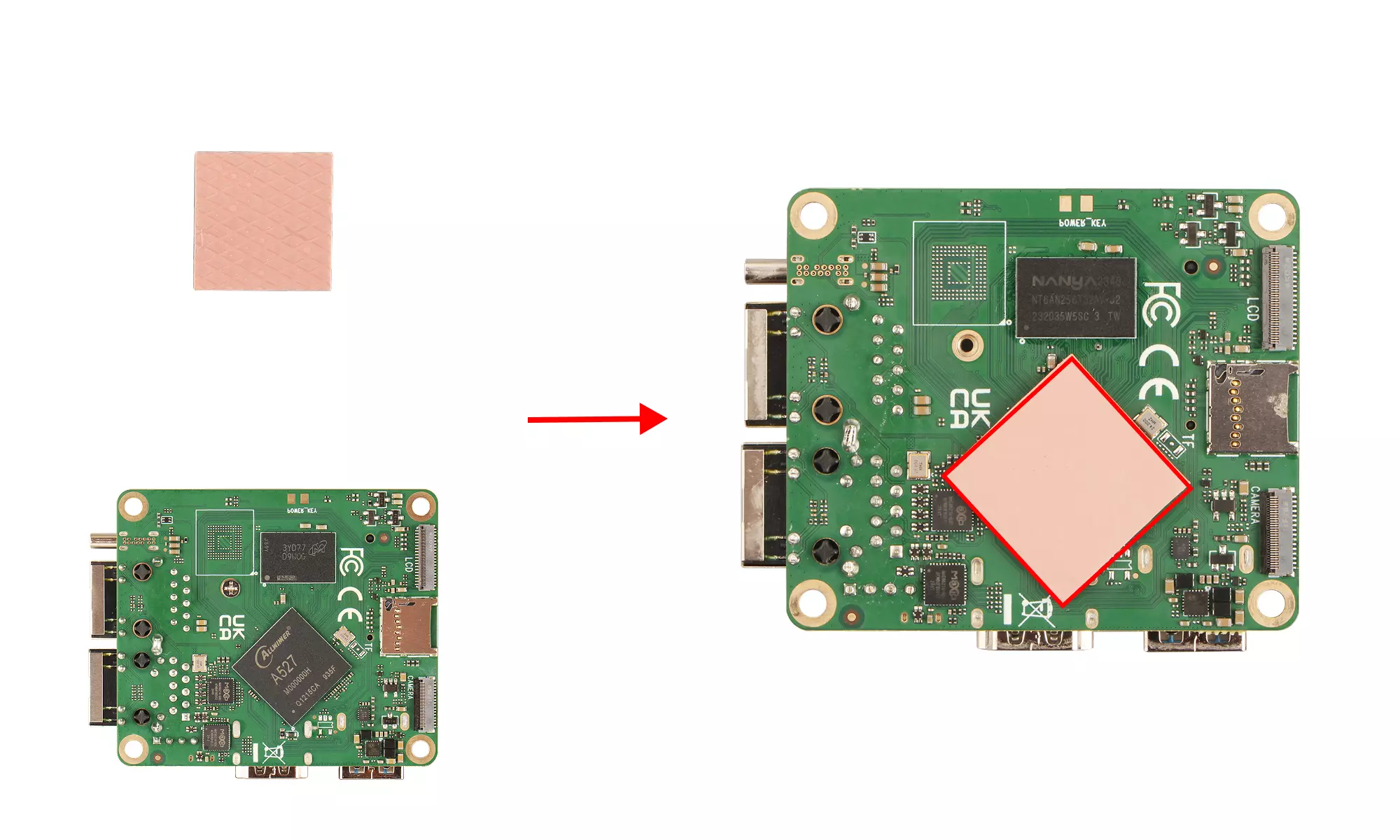
Step 2: 放置主板
- 让散热器侧边的开孔和主板接口在同一侧(USB、HDMI 等接口需要露出)
- 将主板轻置于散热器的四个凸起定位柱上
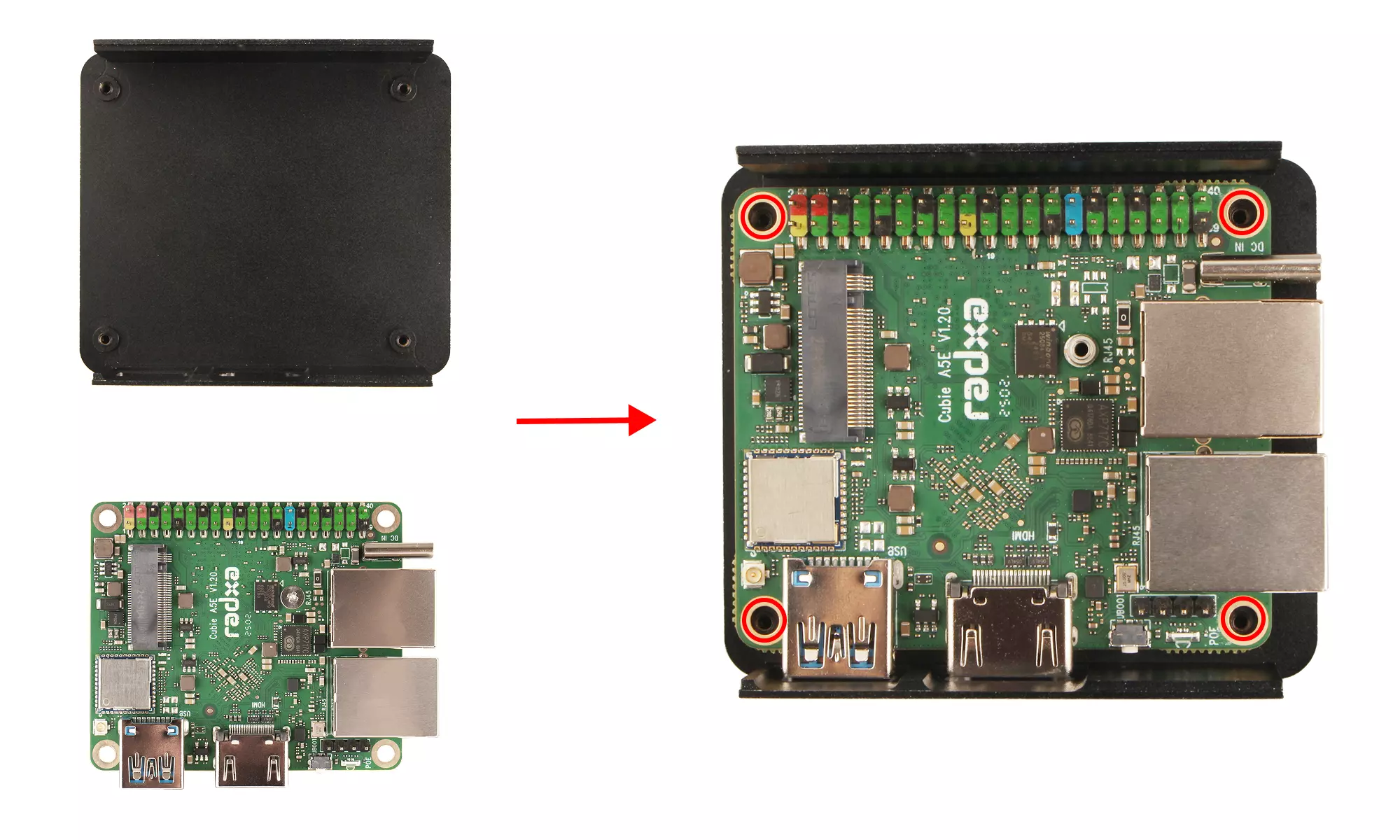
Step 3: 安装天线
- 将天线固定到左侧盖上,天线胶棒暂不安装
- 使用天线孔胶塞堵住未安装天线的孔位,避免进入灰尘等杂物
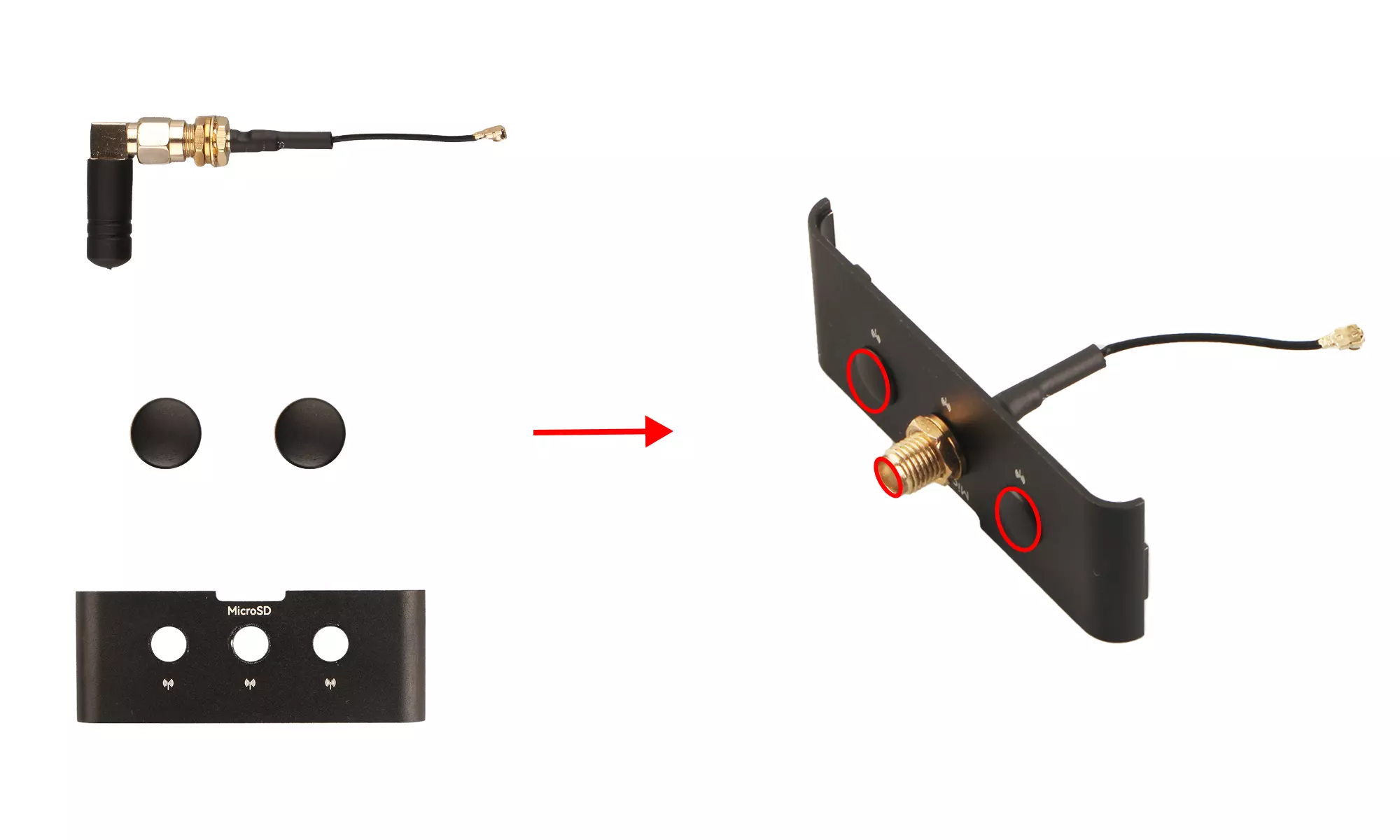
Step 4: 固定右侧盖
- 将天线IPEX接头垂直对准主板 WiFi 模块接口按压,听到"咔嗒"声表示安装到位
- 将右侧盖的孔位与散热器的定位孔对齐
- 使用一字螺丝刀拧紧2颗 M2*7 mm 铜柱固定右侧盖
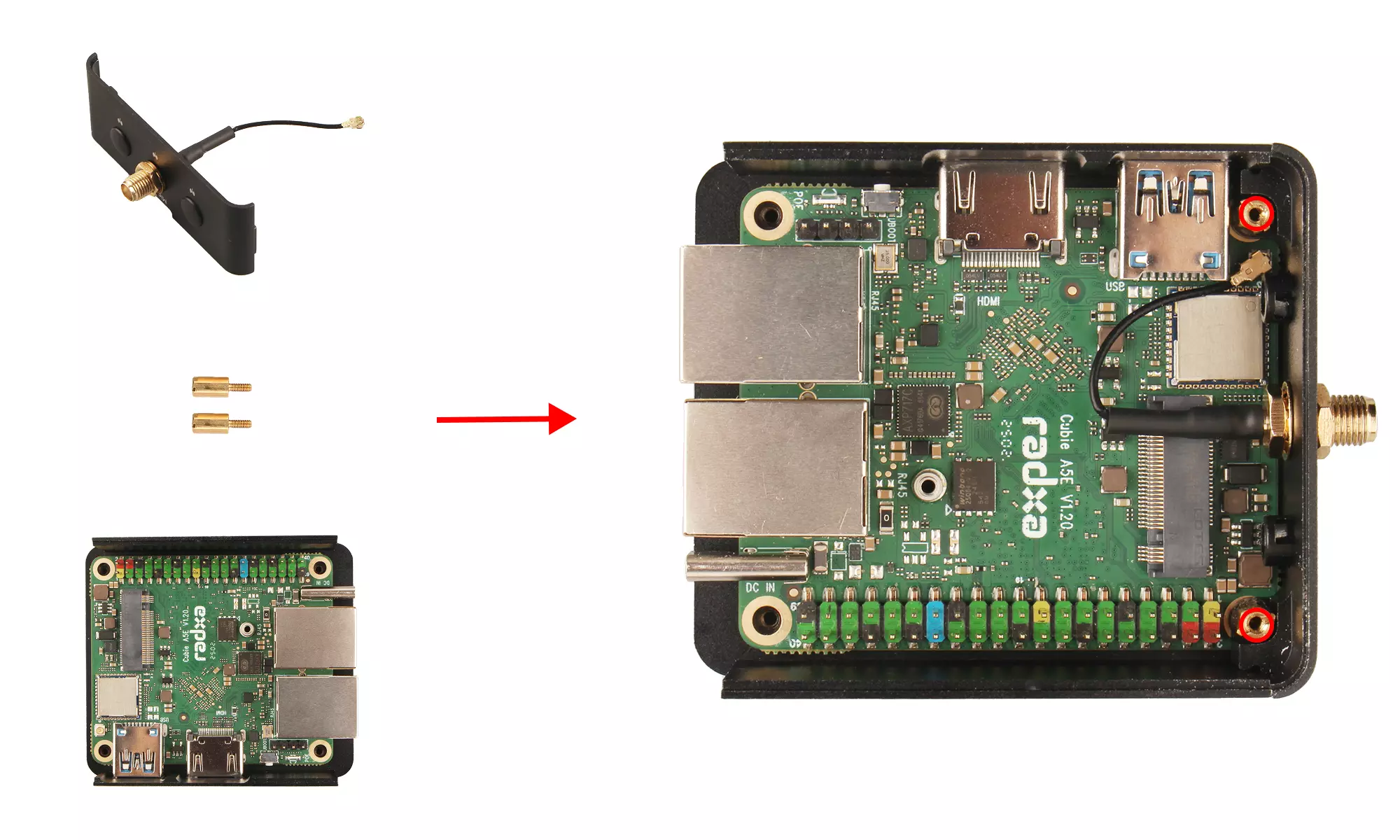
Step 5: 固定左侧盖
- 将左侧盖的孔位与散热器的定位孔对齐
- 使用一字螺丝刀拧紧2颗 M2*7 mm 铜柱固定左侧盖
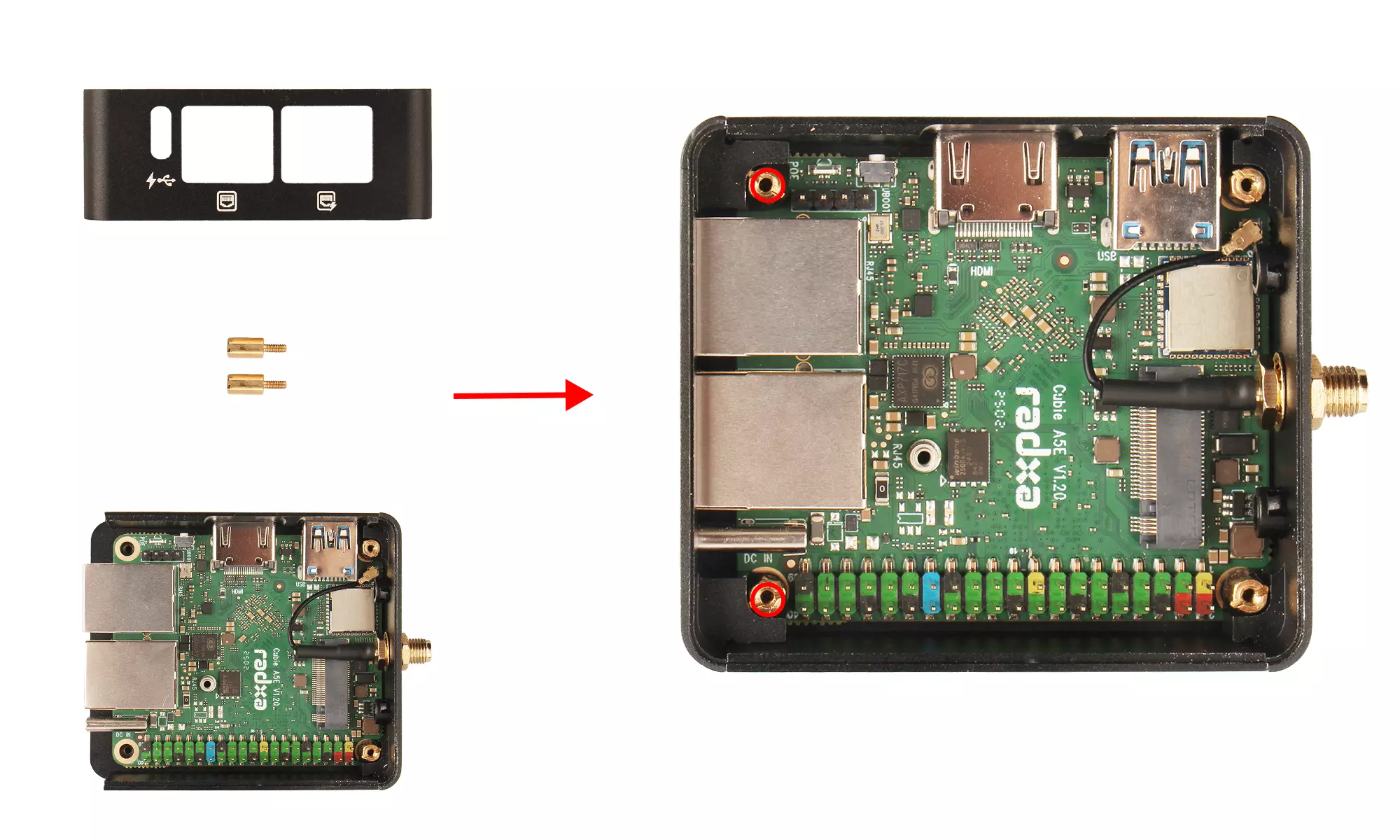
Step 6: 安装 PoE HAT
- 将 PoE HAT 对准 40 Pin 引脚和 PoE Header 引脚安装
- 使用十字螺丝刀按对角顺序逐步拧紧4颗 M2*8 mm 的铜柱固定 PoE HAT
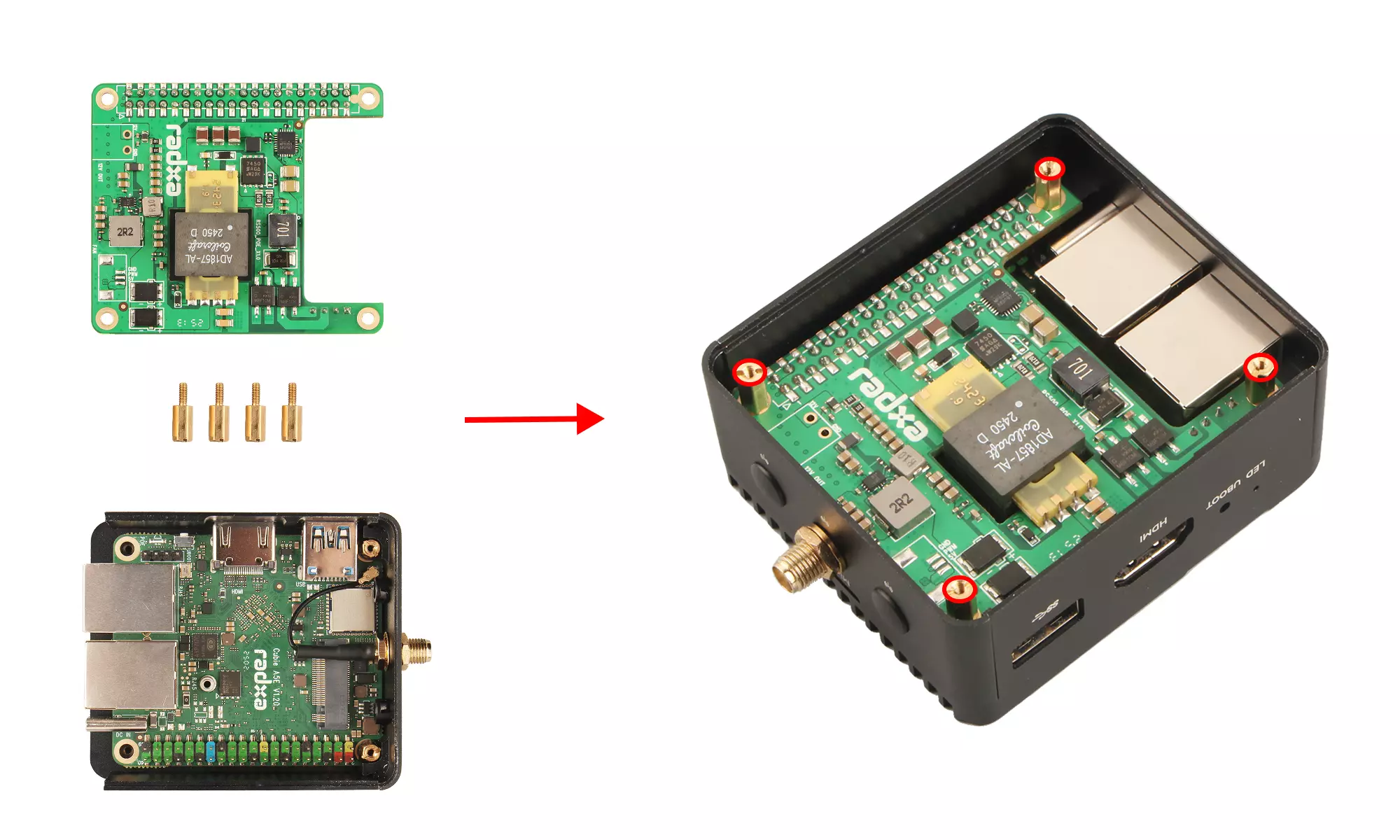
Step 7: 安装下盖
- 将下盖的孔位和固定铜柱对齐
- 使用十字螺丝刀按对角顺序逐步拧紧4颗 KM2*4*3.5 mm的螺丝固定下盖
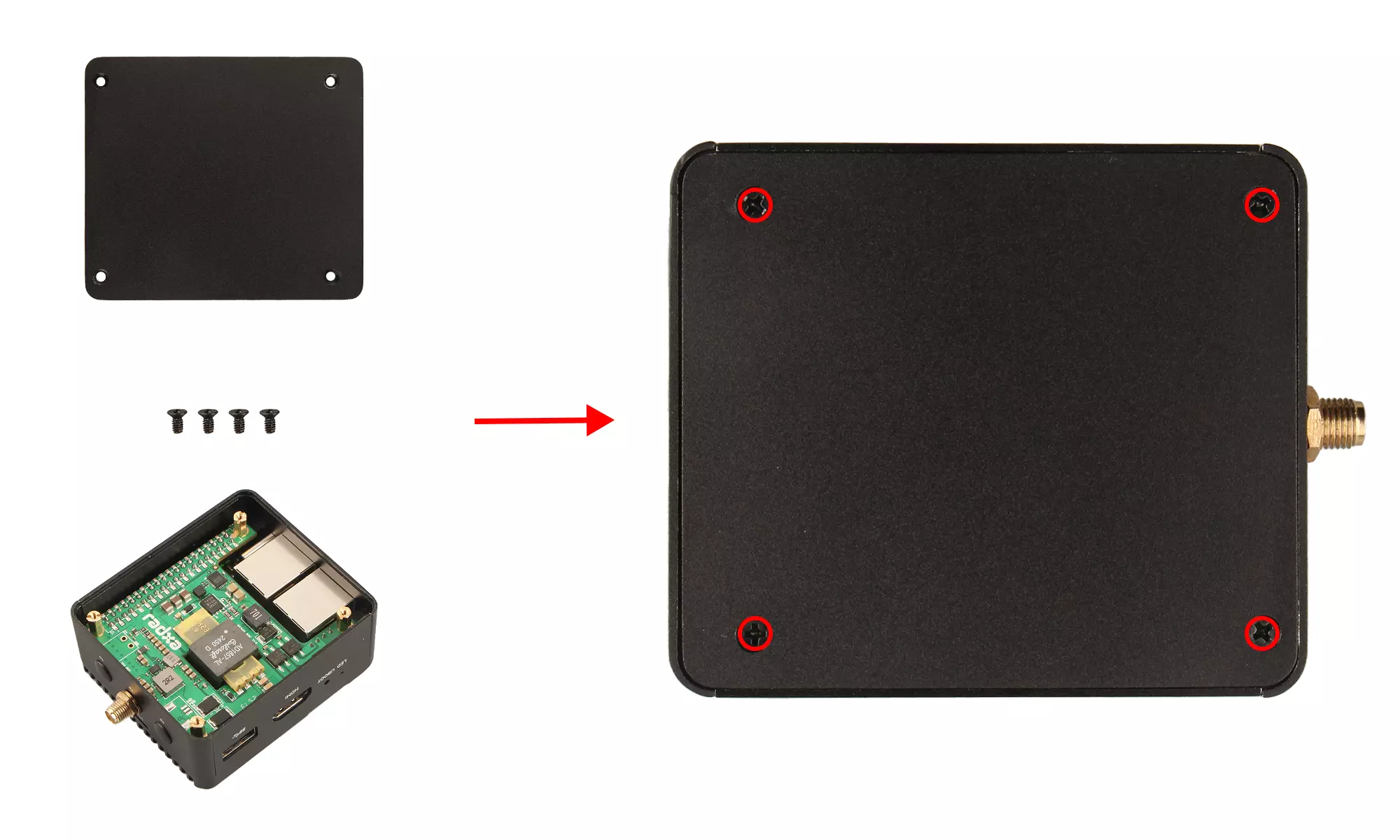
Step 8: 安装天线胶棒
- 旋转天线胶棒的螺母固定天线胶棒
